Renderbus渲染农场Maya网页提交渲染教程
1、首先需要登录Renderbus网站(没有账号的先注册)
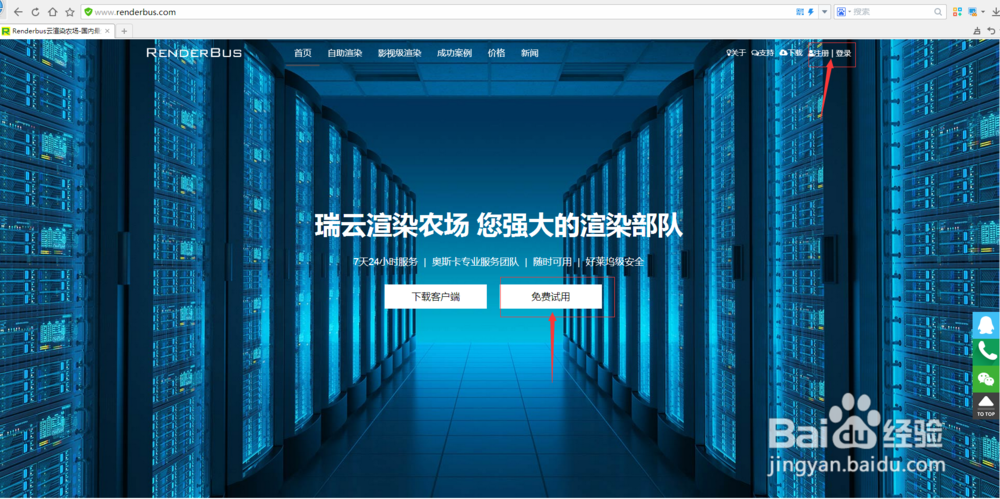
2、登录之后,第一步,创建项目1.点击“创建项目”
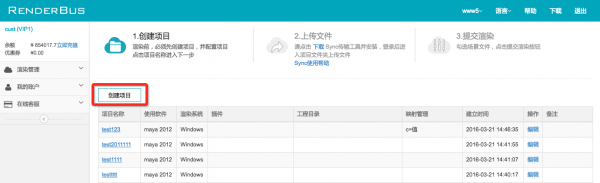
3、2.配置项目输入项目名称,选择渲染系统(与本地制作环境一致),maya软件版本,需要的插件,点击

4、或双击该插件。同一项目可选择多个插件,一个插件只支持一种版本;
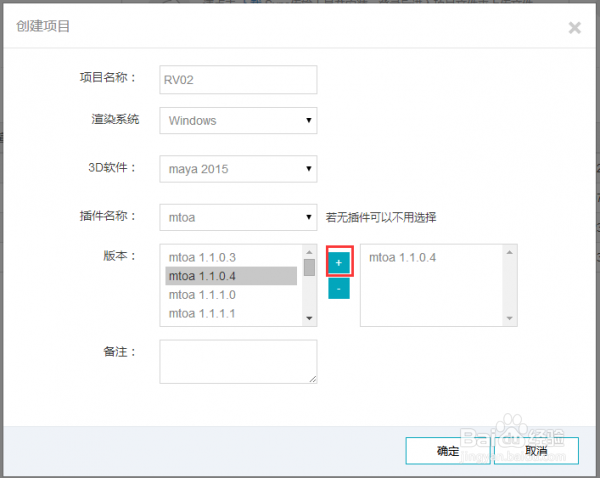
5、3.确认信息无误后点击“确定”,项目生成在列表中,并自动进入第二步

6、第二步,上传文件1. 下载传输工具Sync,安装并使用当前登录的账号登录Sync,请注意选择服务器(默认为W5);
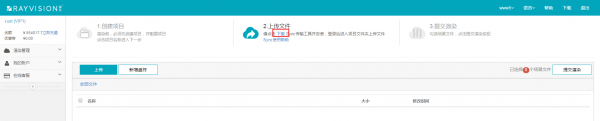
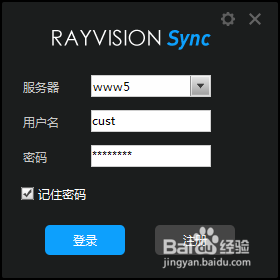
7、2.登陆后双击maya _project,找到刚才新建的对应的项目,双击进入该项目根目录;
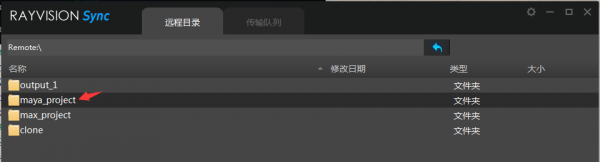
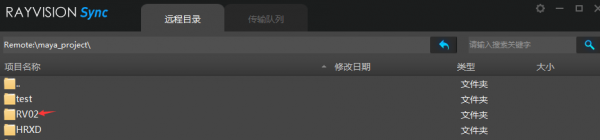
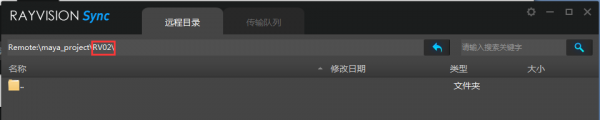
8、3.点开设置界面->上传路径设置,选择“本地全路径”
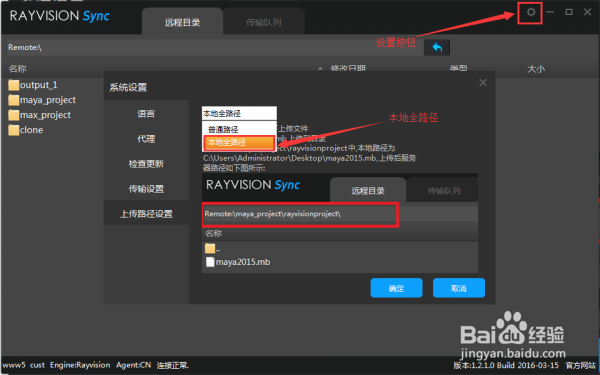
9、4.拖拽要上传的文件或文件夹,上传后的文件路径会完全模拟本地制作环境的目录结构。
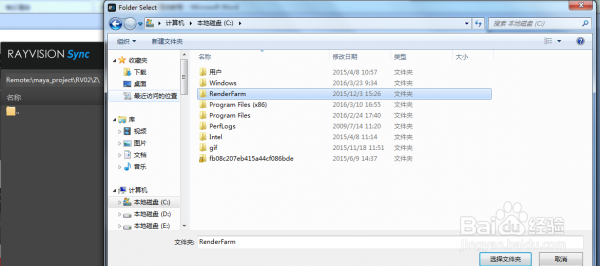
10、第三步,提交渲染任务。1.回到网页界面,刷新,进入对应盘符,找到需要提交的渲染文件,勾选之后点击右上角的“提交渲染”按钮,会弹出渲染选项框。
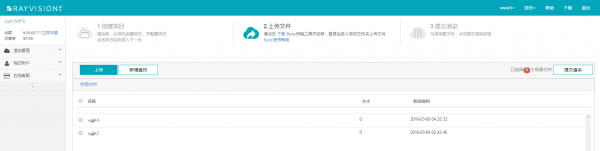
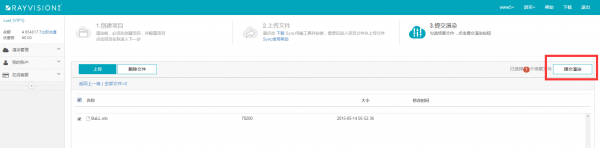
11、2.在弹出框中,可以配置工程路径并选择渲染方式。若需要优先渲染,则可在“优先渲染”中填写优先渲染的帧,并选择优先渲染方式(直接正式渲染:直接渲染,设置的优先帧无效优先渲染后,自动全速渲染:优先渲染帧完成后,自动渲染剩余帧数优先渲染后,手动全速渲染:优先渲染帧完成后任务会暂停并跳到完成任务中去,需要手动勾选任务点“重提”,勾选“暂停”,确认即可)填写完成后,点击“确定”后,文件则会正式提交渲染。
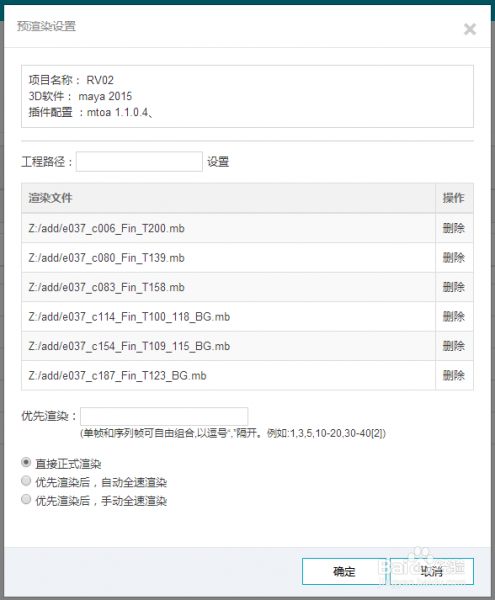
12、3.任务跳到“正渲染任务”页,进入渲染阶段,等待渲染结束。这里可以看到所有任务的渲染情况。

13、第四步,下载任务,目前提供两种方式下载1.打开左侧“已完成任务”,选中任务,点击下载(只支持Chrome浏览器,并且需要安装对应插件)
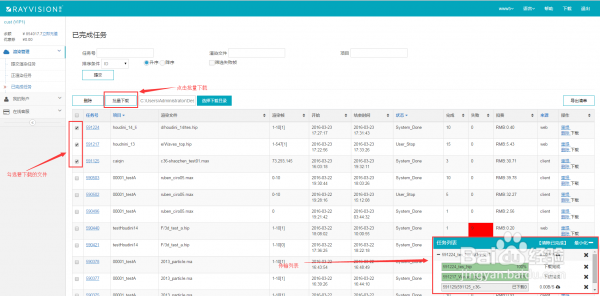
14、2.打开文件传输工具,双击output_1,选择您需要下载的任务,右键点击下载即可
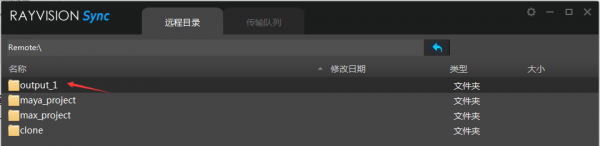
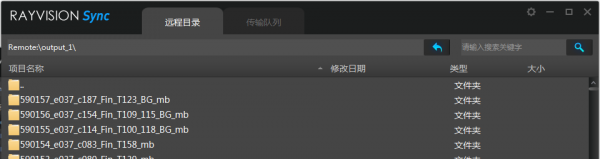
15、到这里,整个渲染就大功告成啦~如果使用过程中有遇到困难,或者需要更详细的使用方法指引,可以去Renderbus渲染农场咨询。